Facebook: cómo saber si alguien entró a tu cuenta desde un teléfono o PC
No te quedes sospechando. Si piensas que alguien tuvo acceso a tu cuenta de Facebook, entonces debes saber que existe un truco para verificarlo en pocos pasos.
- ¿Qué fue lo más buscado en Google Perú en el 2025? Los temas de mayor interés entre los peruanos
- ¿Qué es WhatsApp Plus y por qué debes evitar instalarlo en tu smartphone?
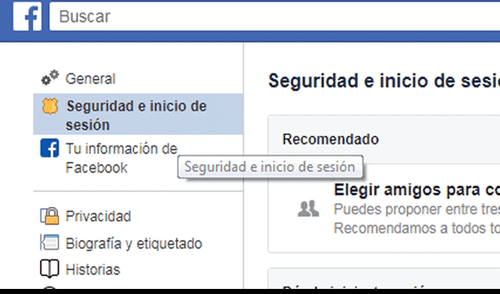
Solo toma unos minutos. Si has notado que tu cuenta de Facebook tiene actividad sospechosa que no reconoces, entonces puede que tu contraseña haya sido comprometida y que un extraño esté teniendo acceso a tu cuenta desde otro dispositivos ¿Cómo comprobar si este es el caso? Con este truco secreto lo podrás verificar en poco tiempo.
Lo mejor de este truco es que no te pide instalar ninguna aplicación o programa extraño. Lo único que debes hacer es iniciar sesión en una computadora o dispositivo móvil (sea Android o iPhone), luego tienes que seguir los siguientes pasos:
TE RECOMENDAMOS
TEMU VS. ALIEXPRESS: ¡AQUÍ ESTÁN LOS MEJORES PRECIOS! | TECHMOOD
PUEDES VER: ¿Cómo debes desactivar el micrófono de tu smartphone para que Google no te espíe y por qué hacerlo?
Lo primero que debes hacer es ingresar a la configuración de Facebook. Puedes encontrarla en la esquina superior derecha (si empleas la versión web) o al final de los ajustes, en caso te encuentres utilizando la red social en un teléfono o tablet.
Te saldrán muchas opciones, una de ellas se llama “Seguridad e inicio de sesión”. Al escogerla, te aparecerá una larga lista con todos los dispositivos (computadoras o smartphones) que usaste para ingresar a esta plataforma.
Revisa la lista con detenimiento, si notas que hay un celular extraño o una PC que inició sesión desde un distrito, ciudad o país en el que nunca estuviste, entonces queda confirmado que alguien sabe tu contraseña de Facebook.
¿Qué hacer ahora?
En la parte inferior de la lista veremos un botón llamado “cerrar todas las sesiones”, tendremos que pulsarlo para que nuestra cuenta se cierre de todos los dispositivos, excepto del que estamos utilizando.
Posteriormente, tendremos que ir un poco más abajo y elegir la opción ’Cambiar contraseña’. De preferencia debes escoger una que incluya números y letras, ya que son más difíciles de adivinar.
PUEDES VER: WhatsApp: ¿sabes activar el ‘modo incógnito’ para que nadie sepa cuando estás ‘en línea’?
PUEDES VER: Windows 10: ¿sabes lo que pasa si creas una nueva carpeta y oprimes las teclas ‘Alt’ y ’0′, ‘1′, ‘6′ y ’0′?
¿Cómo activar el modo oscuro de Facebook?
Ingresa a Facebook y ve hacia la sección de Ajustes. Esta se encuentra en las tres barras que están en la parte superior de la app, si tienes Android. En el caso de iPhone están en la parte inferior de tu pantalla.
Una vez allí, aparecerán varios recuadros y si vas hacia abajo verás la opción: “Tu tiempo en Facebook”, donde podrás visualizar la pestaña de “Dark Mode” o “modo oscuro”. Selecciona “Dark Mode” y saldrá otra ventana donde dirá si deseas usar el modo claro u oscuro de Facebook.
¿Cómo conocer si algún intruso ha accedido a nuestra cuenta de Facebook?
En primer lugar, debemos iniciar sesión con nuestra cuenta en la versión Web de Facebook, luego accedemos al apartado de ‘Configuración’, en el menú desplegable de arriba a la derecha y ahí dar clic en ‘Seguridad e inicio de sesión’. Dentro de esta opción en la parte de arriba, veremos un apartado que se llama ‘Dónde has iniciado sesión’. Esto es lo que buscamos.
En este apartado podremos conocer dónde y desde qué dispositivo hemos iniciado sesión en los últimos tiempos en Facebook. Es una manera de controlar si alguien ha podido conectarse a nuestra cuenta. Por ejemplo, podemos ver que se ha iniciado sesión desde un dispositivo que no conocemos o incluso desde otro lugar. También indica la fecha de inicio de sesión.
PUEDES VER: Facebook: conoce el truco para saber si alguien creó un perfil falso utilizando tus fotos
Facebook: cómo crear avatares, la última moda de la red social
Facebook presentó globalmente a los Facebook Avatar, la nueva tendencía de la red social que nos da la posibilidad de convertirnos en simpáticos stickers personalizados creándolos a partir de ti mismo para compartirlos en comentarios y hasta en Facebook Messenger. La opción ya está disponible en Android y iPhone y aquí te podrás saber todo sobre crear avatares.
Siguiendo la tendencia de stickers personalizados en plataformas tan amplias como Android y los iPhone, Facebook decidió hacer su propia alternativa para competir con las nuevas propuestas como Memoji, Bemoji, Animoji y otras que se han vuelto muy populares en los últimos meses.
PUEDES VER: Windows 10: ¿qué pasa si presionas las teclas ‘Windows’ y ’H’ con Microsoft Word abierto?
¿Quieres cambiar el ‘tipo de letra’ de Facebook y sorprender a tus amigos?
Una gran sorpresa se llevaron los usuarios de Facebook luego de enterarse que existe un ‘truco’ para cambiar el ‘tipo de letra’ de sus publicaciones y comentarios. Para lograrlo no es necesario instalar ningún programa extraño, solo seguir unas sencillas indicaciones.
Vale aclarar que este truco solo funciona con aquellas personas que utilizan Facebook en una computadora. Si estás usando la red social desde un Android o iPhone, también podrás lograrlo, pero será un poco más complicado.
Guarda fotos automáticamente de Facebook
Si quieres guardar fotos automáticamente en el carrete de tu dispositivo, puedes hacerlo. Haz clic sobre el icono de perfil en la esquina inferior derecha de la página principal del app de Facebook Messenger.
Entonces haz clic en fotos, videos y emoticones. Activa la opción ‘Guardar al capturar’ y todas las fotos que hagas usando la aplicación Facebook Messenger se guardarán automáticamente en el carrete de tu dispositivo.
¿Qué significa TBT que se usa en Facebook y otras redes sociales?
TBT es un acrónimo o siglas en inglés que significan ‘Trowback Thursday’ y que en su traducción al español se puede entender como ‘jueves de retroceso’, ‘jueves de volver al pasado” o ‘jueves de antaño’. Su uso popularizó rápidamente gracias a las redes sociales como Facebook e Instagram.
A pesar de que los usuarios de Facebook no le dan un uso ’adecuado” al #TBT, esta etiqueta fue diseñada para utilizarse un día en específico: los jueves, la cual suele ir acompañada de fotografías tomadas hace muchos años atrás o de situaciones que marcaron nuestra vida.
PUEDES VER:
Facebook: ¿cómo saber quién no aceptó tu solicitud de amistad?
En la versión web de Facebook, al lado izquierdo de tu pantalla, encontrarás un listado de funciones en donde encontrarás un botón que dice “Ver mas”, para desplegar las demás funciones que ofrece la red social.
Aquí encontrarás la sección de amistad, que está representado por el ícono de dos bustos de personas que son de color azul y turquesa. Lo primero que debes hacer es pulsar sobre este emoji.
PUEDES VER: ¿Te gustaría que tu PC con Windows 10 se vea como una Mac de Apple? Usa este ‘truco’ [FOTOS]
Facebook: esto es lo que sucede si sacudes tu celular teniendo la aplicación abierta
Gracias a este ‘truco secreto’, que pocos usuarios de Facebook conocen, podrás enviar un ‘reporte de problema’. ¿Para qué sirve exactamente? En caso notes alguna falla en la red social creada por Mark Zuckerberg, está te brinda la posibilidad de hacerla saber.
Tras pulsar en el botón ‘reportar problema’ veremos que nos aparecerá una nueva ventana donde pasaremos a explicar detalladamente el mal funcionamiento de la aplicación. Asimismo, se hará una captura de pantalla que muestre a Facebook el fallo.
Facebook Messenger estrena nuevas opciones de gestión de bloqueo e historias
No todo es videollamadas para Facebook Messenger. La aplicación de mensajería paralela de la red social ha venido innovándose con nuevas funciones para la comunicación y coordinación a distancia, pero no lo hace sin robustecer el apartado de privacidad que ahora recibe dos importantes opciones para hacer sentir a sus usuarios más seguros.
Se trata de una serie de acciones disponibles, por ahora, solo en la versión de iPhone, pero que también llegarán para Android. De entre ellas, las más importantes son el soporte para el bloqueo con huella dactilar y reconocimiento facial.
PUEDES VER: Facebook Pay: el nuevo sistema de pagos para WhatsApp, Instagram, Messenger y Facebook [VIDEO]
Encuentras mensajes ocultos en Facebook
Cuando personas que no son tus amigos en Facebook te envían un mensaje, este se coloca en una carpeta especial. A veces esto puede llevarte a perderte de un mensaje importante porque Messenger no te alerta siempre.
Para encontrar la carpeta, vete a la página de inicio del app de Facebook Messenger, dale un toque al icono de Menú y luego a Message Requests (Solicitudes de conexión).
Ofertas

Perulandia
PERULANDIA: FULL DAY + Piscinas + S/. 35 o S/.40 de VALE DE CONSUMO + Perusaurus y más. Según elijas
PRECIO
S/ 59.90
VACILANDIA PARK
VACILANDIA: Full Day + Vale de Consumo. Según elijas
PRECIO
S/ 29.90
Cinemark
CINEMARK: Entrada 2D - opción a combo (Validación ONLINE o mostrando tu celular)
PRECIO
S/ 10.90
Cineplanet
CINEPLANET: 2 entradas 2D + 2 bebidas grandes + Pop corn gigante. Lunes a Domingo
PRECIO
S/ 47.90


